身份证号虽然只有短短的18位,但是“暴露”的信息却不少。比如:你的出生地、生日、年龄、星座、生肖、性别……
有些信息可以从身份证号中一眼看出,有些则需要计算和推算,当遇到大量信息需要从身份证号中提取时,这4个公式,可以提升我们的工作效率。
❦提取生日
❶在D2单元格中,输入公式=TEXT(MID(C2,7,8),"0-00-00")
❷将鼠标放置在D2单元格下方,待箭头变成十字形,下拉填充数据。
tips:MID(从哪提取,从第几个开始,要提取几个)
用TEXT函数,将文本字符串转化为日期格式。

❦提取年龄
❶提取虚岁年龄:
在E2单元格中,输入公式=YEAR(TODAY())-MID(C2,7,4)。
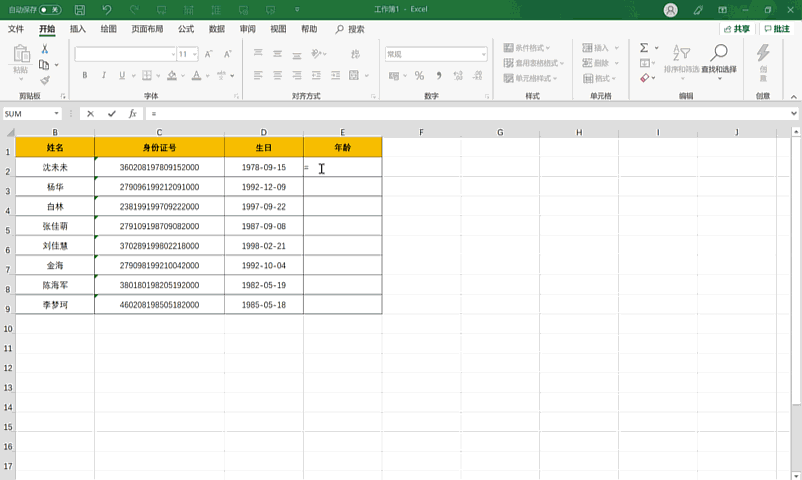
❷提取实岁年龄
在F2单元格中,输入公式=DATEDIF(TEXT(MID(C2,7,8),"#-00-00"),TODAY(),"Y")
tips:DATEDIF(开始时间,结束时间,返回类型)。

❦提取性别
在G2单元格中,输入公式=IF(MOD(MID(C2,17,1),2),"男","女")
tips:身份证号的17位,奇数代表性别男,偶数代表性别女
MOD为求余函数,MID(C2,17,1)为被除数,2为除数
IF为判定条件返回不同值,当结果为1时,显示男,当结果为0时,显示女。

点击左上方☝☝,关注我~
持续分享更多简单易学、功能强大的Excel技巧,让你轻松又高效的掌握Excel办公技能。
如果你想实战速成Excel技巧,可以浏览我的新专栏【7天Excel实战速成】。
或者你想阅读Excel相关书籍进行学习,请点击左下方↓↓↓【了解更多】
了解我们正在热销的Excel特价书籍,另有10元无门槛优惠券限时领取。
,




